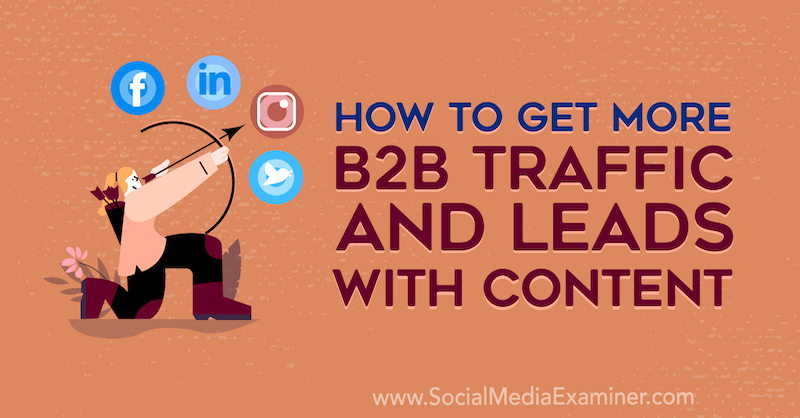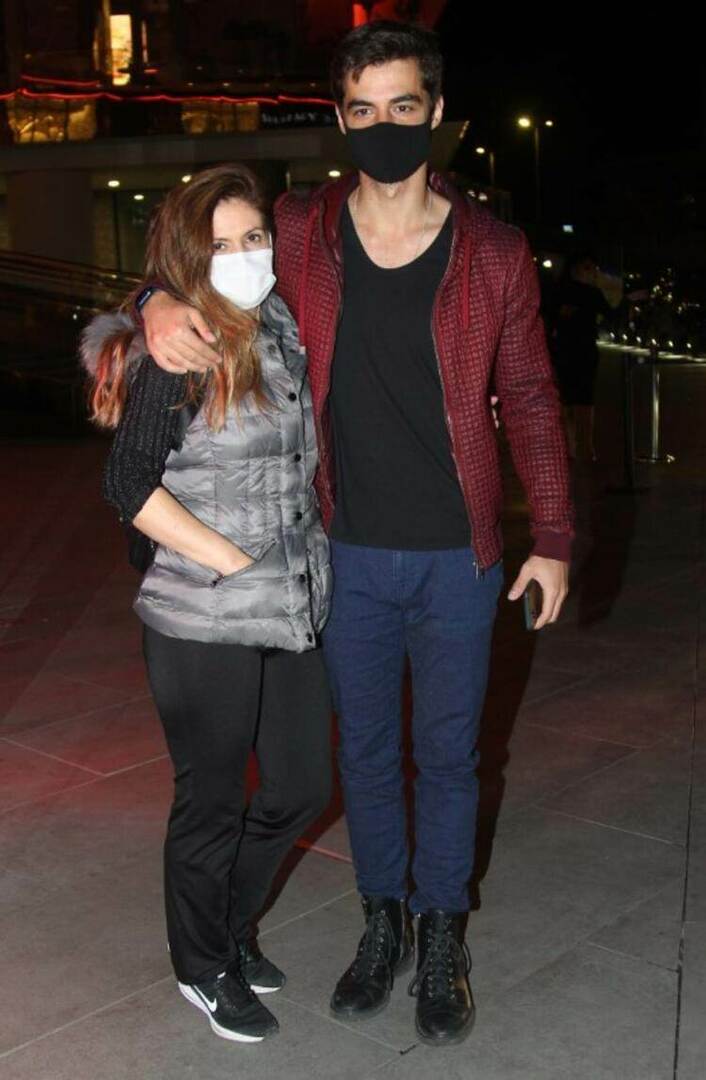5 ошибок стратегии резервного копирования, которые вы уже сделали
Резервный Резервное копирование онлайн / / March 18, 2020
Чувствуете себя уверенно и безопасно с вашим решением для резервного копирования Не так быстро. Исправьте эти ошибки сейчас, или вы рискуете катастрофической потери данных.
Хотя большинство из нас знает Важность хорошей резервной копии Решение для предотвращения потери данных, не все наши резервные копии надежны. Конечно, мы настроили это в какой-то момент. Проблема в том, что подход «установи и забудь» часто приводит к потере данных. Но небольшое планирование и тестирование могут помочь вам определить проблемы резервного копирования, пока не стало слишком поздно.

фото Марк Боника
В двух словах:
Ошибка № 1: Вы забыли свой пароль.
Решение: запишите свой пароль и храните его в надежном месте.
Ошибка № 2: Срок действия бесплатного пробного программного обеспечения или службы истек.
Решение: внимательно прочитайте условия и приобретите программное обеспечение; обновить информацию о кредитной карте для автоматического продления.
Ошибка № 3: Вы не копируете то, что имеет значение.
Решение: не доверяйте настройкам по умолчанию; просмотрите ваши резервные копии и убедитесь, что ваши важные файлы там.
Ошибка № 4: Вы не понимаете ограничений своего решения для резервного копирования.
Решение: не делайте резервную копию ваших личных документов; создайте резервную копию установщиков, серийных ключей и всего остального, что вам потребуется для восстановления вашей системы в рабочее состояние.
Ошибка № 5: Вы никогда не проверяли свою резервную копию.
Решение. Запускайте процедуру резервного копирования один или два раза в год (синхронизируйте с переходом на летнее время), чтобы убедиться, что резервное копирование действительно работает.
1. Пароли и защищенные резервные копии заблокированы навсегда
Резервная копия - это еще одна копия ваших данных по определению. Чтобы сохранить эти данные в безопасности, особенно когда они в сети, вам нужен пароль. Желательно, чтобы этот пароль был уникальным, чтобы вы были защищены от взлома баз данных. Возможно, вы даже включили двухфакторную аутентификацию (2FA) (она у меня установлена).

фото Дж. Д. Хэнкок
Когда вы отправитесь восстанавливать свои данные, помните ли вы этот пароль? Если вы установили его давно и не записали его, резервная копия не принесет вам пользы. Хорошим примером этой проблемы является резервное копирование Apple Time Machine. Если ваш жесткий диск зашифрован, возможно, ваш Time Machine зашифрован. Apple хранит все эти пароли в вашей цепочке для ключей. Если ваш жесткий диск умирает, вы потеряете эту цепочку для ключей. Затем, когда вы попытаетесь получить резервные данные, вам понадобится пароль, который вы использовали на своем Mac, чтобы запомнить. Многие сторонние программы работают так же.
Подождите! Если это резервная копия онлайн, все, что вам нужно сделать, это сказать им, что вы забыли свой пароль, и они отправят вам ссылку по электронной почте, верно? Это будет работать, если вы не изменили свой адрес электронной почты с момента его настройки. Я вижу это все время. Этот старый адрес электронной почты мог быть у работодателя, школы или интернет-провайдера. Со всеми взломами электронной почты вы, возможно, даже были заблокированы с этого адреса. Угадай, что? Вы также заблокированы из резервных копий.
Решение
Держите ваш резервный пароль и информацию об учетной записи в актуальном состоянии. Храните свой пароль в надежном месте, иногда буквально. Я держу мой в несгораемом сейфе. Если это резервная копия онлайн, войдите в систему и убедитесь, что ваша информация актуальна. Пока вы там, проверьте, предлагают ли они 2FA, и включите его.
2. Срок действия вашей резервной учетной записи истек
Когда вы настраивали свою резервную копию, все работало отлично. Вы записали свой пароль, поэтому вы увернулись от этой ошибки. Возможно, вы даже проверили его, чтобы убедиться, что он работает - по крайней мере, в первый раз.

фото kermitfrosch
Перенесемся в будущее, и вы не поняли, что комплектное программное обеспечение было ограниченным испытанием. К сожалению. Эта резервная копия перестала работать несколько месяцев или лет назад. Приложение могло бы дать вам уведомление в системном трее. Ты обещал себе, что доберешься до этого, но никогда не делал.
Или, допустим, это служба резервного копирования в Интернете, и она настроена на автоматическое обновление на вашей кредитной карте. Но затем срок действия вашей кредитной карты истек, и вы забыли обновить ее в резервной компании. Кто-нибудь активно обновляет этот материал? Интернет-компания, вероятно, отправила вам электронное письмо много раз. Он либо попал в ваш спам-фильтр, либо пропустил все маркетинговые письма (поэтому я предпочитаю выставление счетов на бумаге). Это случилось со мной недавно. Я искал электронное письмо и заметил, что меня предупредили об истечении срока действия кредитной карты. Я скучаю по этому. Хотя у меня не было потери данных в течение промежутка времени, другим не так повезло
Решение
Если вы установили программное обеспечение для резервного копирования, внимательно прочитайте условия. Иногда программное обеспечение является ограниченным испытанием. Если это пробная версия, либо купите программное обеспечение, либо не устанавливайте его. Примите решение для резервного копирования и придерживайтесь его. Если вы используете онлайн-сервис резервного копирования, это учетная запись, которую нужно обновить при получении новой карты. Я также поставил бы напоминание, когда он будет продлен. Тогда я тоже начинаю искать предложения по продлению. Поместите это в свой календарь или используйте приложение как Бобби чтобы помочь вам напомнить.
3. Вы не делаете резервную копию правильного материала
Срок действия ваших резервных копий не истекает, и вы можете получить к ним доступ, но это не единственные параметры, которые следует учитывать. В целях экономии места и пропускной способности ваше решение для резервного копирования может обрабатывать не все. Например, это может исключать большие файлы или внешние диски.

фото chrisbb@prodigy.net
Отличным примером этой проблемы является стремление Quickbooks хранить свои файлы данных в папке Public на ПК. Типичное программное обеспечение для резервного копирования создает резервную копию пользовательской папки и пропускает публичные области. Другой пример - настройки программы. Они хранятся либо в системном каталоге, либо непосредственно в приложении - оба часто пропускаются по умолчанию из настроек программ резервного копирования.
Если вы используете программное обеспечение для клонирования на ПК или макинтошВы, вероятно, в порядке. Эта проблема чаще возникает в онлайн-решениях для резервного копирования. Даже если вы попытаетесь пометить эти папки, некоторые онлайн-сервисы этого не сделают. Это одна из причин наличия локальной клонированной резервной копии и оперативной резервной копии.
Решение
Зайдите в настройки вашей программы резервного копирования и проверьте, что она резервирует. Посмотрите, что находится в папках, которые не сохраняются, и посмотрите, есть ли что-то важное. Не делайте это одноразовым. Постоянно проверяйте, что включают ваши онлайн или локальные резервные копии. Мы поговорим о тестировании позже, но часть тестирования - посмотреть, изменилось ли что-то в вашем программном обеспечении. Когда мое программное обеспечение онлайн обновилось, и я сделал переустановку, мои настройки были сброшены. До тестирования я не осознавал, что это исключает файлы .iso и .dmg. Для большинства людей это не проблема. У меня есть обширная архивированная программная библиотека для тестирования, поэтому мне нужны эти файлы. Их сложнее всего найти, если произойдет катастрофа. Вы будете удивлены, насколько сложно найти Windows для рабочих групп 3.11.
4. Вы не понимаете ограничений своего решения для резервного копирования
Цель программы резервного копирования - защитить ваши вещи. Ваши вещи - это то, что вы создаете. Если вы не работаете в Microsoft или Apple, вы не создали свою операционную систему. Но во многих случаях вам потребуется резервное копирование этой операционной системы. Или, по крайней мере, вы захотите снова иметь возможность легально установить операционную систему и все ваши приложения. В случае аварии вы либо получите новый компьютер, либо переустановите операционную систему.
Большинство людей решают эту проблему с помощью клонированной системы резервного копирования. Полная клонированная резервная копия включает в себя операционную систему и все установленные программы. Большинство других решений просто создают резервную копию ваших данных вы сделанный. Такие вещи, как фотографии и документы.

фото BotheredByBees
Но даже если у вас есть клонированное решение, программы могут обнаружить изменения в вашей операционной системе или оборудовании и запросить серийный номер или пароль. Эта проверка является формой защиты от копирования. Что помешает вам клонировать вашу дорогую установку программного обеспечения на несколько компьютеров? Если ваш жесткий диск умирает, вы либо получите новый, либо новый компьютер. Любой сценарий может вызвать проверку.
Резервное копирование установщиков и программ увеличивает размер вашего набора резервных копий, что повышает еще одно ограничение резервного копирования: время, необходимое для восстановления ваших данных. Одна проблема с онлайн-решениями - это время, необходимое для загрузки полного восстановления. Сначала интернет-компания должна подготовить ваше восстановление. Чем больше данных, тем больше времени требуется. Недавно я провел некоторое тестирование (см. Ниже о тестировании), и мой файл объемом 100 ГБ занял около 6 часов, чтобы они раскрутились. Затем потребовался день или около того, чтобы загрузить его. Если бы я нуждался в этом, чтобы начать работу, это было бы недопустимой задержкой. Некоторые компании, такие как Backblaze и CrashPlan, быстро предоставят вам данные по огромной цене.
Решение
Во-первых, отслеживайте серийные номера всех ваших программ. Я держу свой в 1Password, но даже простой таблицы будет достаточно. Эта электронная таблица может быть в вашей папке данных с вашим решением для резервного копирования. В любом случае запишите местоположение программного обеспечения. Иногда вам нужно будет переустановить его. Если программное обеспечение находится в сети, вам потребуется, дождитесь его, ваши пароли. Если вы забудете эти пароли, вы можете столкнуться с той же дилеммой, что и первая проблема. Сброс пароля работает, только если вы можете запомнить и иметь доступ к своим старым учетным записям электронной почты. Я храню образы .iso и .dmg всех моих установщиков. В папке или комментариях к файлу указан серийный номер для его переустановки. Затем эти папки копируются, если я не пропущу значения по умолчанию, как в предыдущем примере, который я дал.
Если вы не клонируете свой диск, убедитесь, что у вас есть установщики для всего вашего программного обеспечения. Вам понадобятся либо физические копии, либо электронные изображения. Наряду с этим некоторые способы переустановки операционной системы. Мы рассмотрели способы загрузки изображения Windows 10 и старая версия Windows также как и Macos.
Если вы используете систему резервного копирования в онлайн-хранилище, иногда рассматривайте локальное клонированное резервное копирование. Тогда вам останется только загрузить измененные файлы.
5. Непростительная ошибка: не проверять резервные копии
Все эти примеры приводят к важности тестирования. Если вы регулярно проверяете свои резервные копии, вы избежите всех этих проблем. Вы будете знать, что резервное копирование и как добраться до него. Вы поймете все проблемы с паролями, значениями по умолчанию и ограничениями, когда будете делать тест. Мне нравится проводить тестирование, когда часы меняются. Вы проверяете свои детекторы дыма в это время. Детекторы дыма защищают ваш дом от горения на землю. Резервные копии предотвращают сгорание ваших данных или, по крайней мере, их исчезновение.

фото Камдилув ♥
Решение
Создайте контрольный список ваших самых важных вещей. Вот за что вы платите компаниям по восстановлению данных тысячи долларов, чтобы получить обратно. Для меня это были бы мои фотографии и мой файл Quickbooks. Я не могу проверить восстановление всех своих фотографий, но могу сделать случайную выборку фотографий. Я обычно выбираю несколько десятков и восстанавливаю их. Я думаю, что если он получил некоторые из моих фотографий, резервная копия получила их всех. Это тестирование - время, когда я делаю полный клонированный образ моего диска. Таким образом, в случае катастрофы я нахожусь в рабочем состоянии. Я проверяю свой 1Password и проверяю серийные номера моего программного обеспечения и ссылки для загрузки программного обеспечения там. Общее время: 15 минут.
Разве 15 минут не стоит сохранять данные за годы или десятилетия? Вы можете потерять час на летнее время. Это боль. Представьте, что вы все время потеряете без надежной резервной копии.
Есть история о стратегии резервного копирования? Поделитесь этим в комментариях и помогите другим избежать той же ошибки!
Бонусный совет: синхронизация - это не то же самое, что резервное копирование
Напоминаем, что онлайн-сервисы синхронизации, такие как Dropbox, Box и SugarSync не считается резервной копией. Они только синхронизируют данные в соответствующих папках. Если это вне синхронизированных папок, это находится в опасности. Даже если вы храните все важные вещи в синхронизированном решении, это не настоящая резервная копия. Синхронизированное решение может привести к потере данных. Вы удаляете его из одной папки, и он удаляет со всех ваших устройств. Эти услуги предлагают ограниченное архивирование, то есть вы можете получить данные обратно. Проблема в том, что вам нужно реализовать это до ограничения архивирования / контроля версий. Если вы пропустите это за пределами этого периода, ваши данные исчезли. Если ваша учетная запись будет взломана, и кто-то удалит все ваши материалы со всех ваших компьютеров, у вас не получится вернуть их обратно. Поскольку синхронизация может уничтожить данные, в моей книге это не решение для резервного копирования.